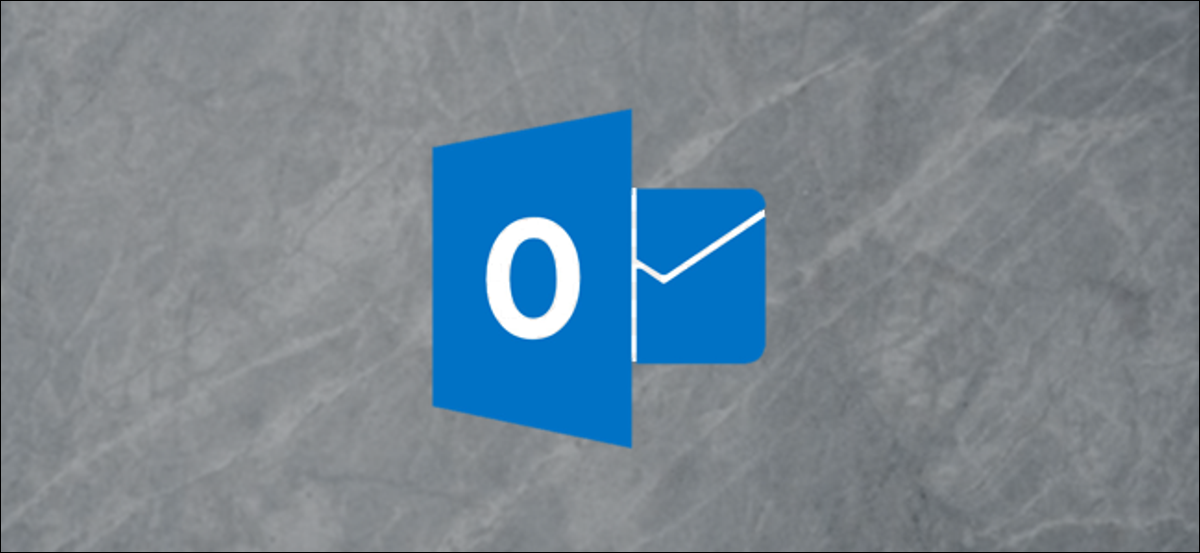
Ci sono persone da cui non vorresti mai sentire. Non puoi impedire che le email ti vengano inviate, ma puoi impostare Microsoft Outlook per eliminare automaticamente le email non appena arrivano. Ecco come.
Esistono due metodi principali per rimuovere automaticamente le email in Outlook: Regole e Sweep. Le regole sono esattamente come sembrano: regole da seguire per il client Outlook. Puoi impostare una regola che dica a Outlook di eliminare definitivamente le email da un determinato mittente non appena arrivano.
IMPARENTATO: Come utilizzare le regole per gestire la posta di Outlook.com
Sweep è uno strumento integrato nell'applicazione Web Outlook per eliminare le email dalla Posta in arrivo. È un po' più semplice da usare rispetto alle regole, ma non ha tutta la complessità e la potenza delle regole. Nonostante questo, è più che sufficiente per questo lavoro.
Una regola verrà applicata solo al client desktop di Outlook e lo sweep verrà applicato solo all'app Web di Outlook. Se utilizzi sia l'applicazione web che il client desktop, dovrai configurarli entrambi.
IMPARENTATO: Utilizzare la funzionalità di scansione integrata in Outlook Online per eliminare le e-mail di spam
Usa una regola nel client desktop di Outlook
Le regole funzionano nella cartella in cui le crei, quindi devi scegliere un'e-mail nella tua casella di posta affinché funzioni. Dopo aver selezionato un'e-mail, fai clic su Start> Regole> Crea regola.
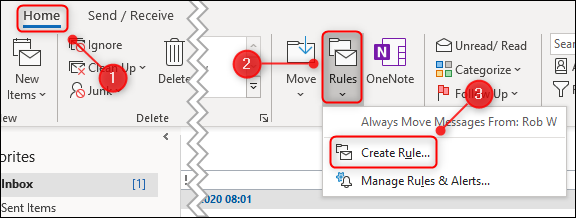
Sul pannello “Crea regola” che si apre, clicca su “Opzioni avanzate”.
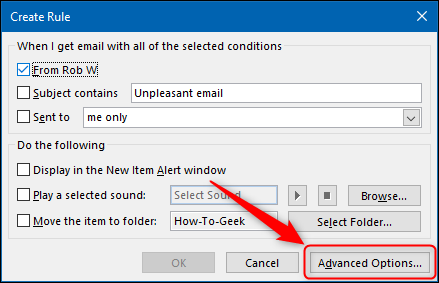
Seleziona la casella accanto a “A partire dal [nome]” opzione. Questa è la persona le cui email verranno eliminate automaticamente prima che io le veda, quindi assicurati che sia il mittente corretto. Da li, clicca su “Prossimo”.
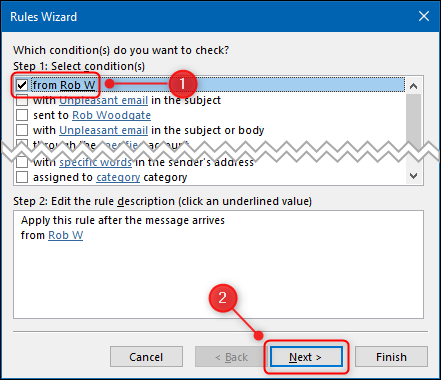
Prossimo, selezionare la casella di controllo “Eliminalo definitivamente”.
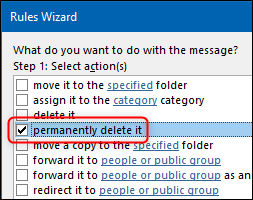
Verrà visualizzata una finestra di dialogo di conferma. Fare clic sul pulsante “sì”.

Ora seleziona il pulsante “Prossimo” e “Prossimo” tornare di nuovo alla pagina finale della procedura guidata.
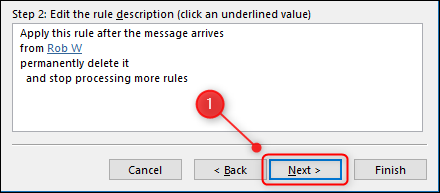
Dai un nome alla tua regola, attivare l'opzione “Esegui questa regola ora sui messaggi in” Posta in arrivo “” e clicca “finalizzare”.
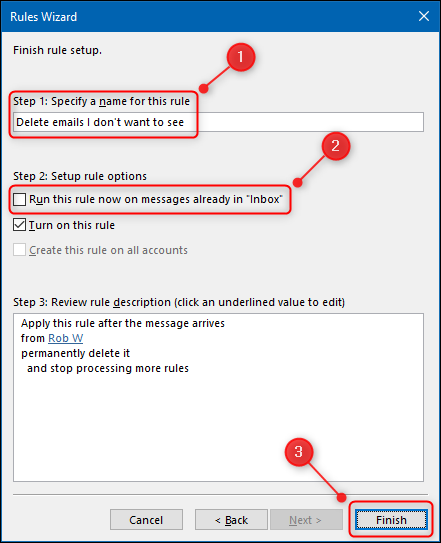
La tua regola è ora creata, e qualsiasi email da quel mittente verrà eliminata immediatamente e automaticamente non appena raggiunge la tua Posta in arrivo.
Usa uno sweep nell'app Web di Outlook
Sweep funziona su cartelle specifiche come regole, quindi devi scegliere un'e-mail nella tua casella di posta affinché funzioni. Dopo aver selezionato un'e-mail, clicca su “spazzato” nella barra degli strumenti.
![]()
Si prega di selezionare “Spostare tutti i messaggi nella cartella Posta in arrivo ed eventuali messaggi futuri”, Impostare la cartella “Sposta in” Su “Elementi rimossi”, quindi fare clic sul pulsante “Accettare”.
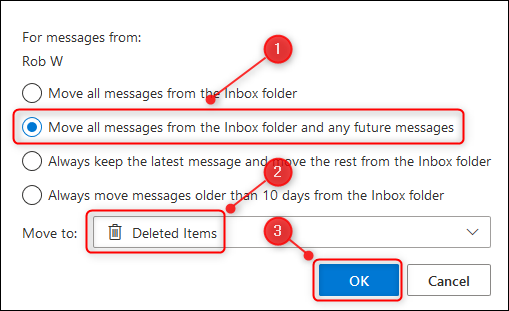
Questo è tutto. Clicca su “Accettare” nella finestra di dialogo di conferma.

A differenza della regola nell'app client di Outlook, Sweep non salterà la cartella Posta eliminata. Ciò significa che qualsiasi elemento eliminato automaticamente sarà visibile in Elementi eliminati, quindi dovrai svuotare quella cartella di tanto in tanto.






